特集Windows 2000とは何か?(改訂新版)9.Windows 2000 Serverの概要(2)
|
 |
|
ファイル/プリンタ共有は、現在のWindows NTネットワークにおける中心的なサービスであるが、新たにWindows 2000 Serverでサポートされる機能としては、次のようなものがある(いくつかのサービスはProfessional版でも利用可能)。
| 機能 |
内容 |
| 共有フォルダウィザード | 共有ディレクトリやWeb共有ポイントの管理を簡単に行うためのツール |
| 分散ファイルシステム(DFS) | ドメイン内の公開ファイル資源を、ある1つのルートからのみ公開する機能 |
| インターネットプリンティングシステム | インターネット/イントラネット上のURLを指定して、プリンタへ接続する機能 |
| リモート記憶域サービス | 使用頻度の低いファイルをテープライブラリなどのリモート記憶域に退避させ、ディスクの空き容量が少なくなると、リモート記憶域にコピーしたローカルコピーを自動的に削除して、空き容量を増やす機能 |
| リムーバブル記憶マネージャ | チェンジャーなどに対応したテープ装置などを総合的に管理する機能。バックアップやリモート記憶域サービスにおける退避先として使用される |
| 拡張バックアップユーティリティ | テープだけでなく、ディスクなどにも格納可能なバックアップユーティリティ |
| IntelliMirror | ユーザーの環境設定のために、データやアプリケーションおよびその設定などをネットワーク内で一定に維持するための機能 |
| Macintoshボリューム管理 | Macintoshボリュームの管理ツールはMMCに統合化された。Macintoshユーザーに対してもNTFSのディスククォータ機能が適用される |
| I2Oサポート | サーバ用の高性能I/OアーキテクチャであるI2Oのサポート |
| ファイル/プリンタ関連サービス | |
分散ファイルシステム
分散ファイルシステム(Distributed File System:DFS)は、各サーバから公開される共有ディレクトリのツリーを統合化して、1つにまとめ、ユーザーからのアクセスを容易にするための機能である。ネットワーク上にディレクトリを公開しているサーバが多数存在していると、そのうちのどれを使ってよいかがユーザーにとっては分かりにくくなるという問題があるが、DFSを使えば、共有のルートは常に固定的にすることができる。各サーバからの公開ディレクトリは、このDFSツリーの下に"マウント(UNIXなどの用語で、あるディレクトリの下に別のディレクトリを接続すること。外部からはただ1つのツリーに見える)"することができる。さらにActive Directoryによるリソース管理の機能と組み合わせることにより、ユーザーはリソースが実際に公開されているサーバ名をまったく意識する必要がなくなる。また、サーバー側の構成を変えても(例:負荷や容量を分散させるために、公開するフォルダの状態や公開するサーバーそのものを変えても)、クライアントにはその影響が及ばないので、システムの運用上の柔軟性も増すという利点がある。ただし、クライアントがWindows 95の場合は、DFS用のクライアントモジュールを明示的に導入する必要がある(Windows 98やNTの場合はデフォルトのままでもDFSクライアントとして利用可能)。
インターネットプリンティングシステム
インターネットプリンティングシステムとは、プリンタに対してURLを指定して接続・管理する機能である。Internet Printing Protocol(IPP)というプリンタ制御用プロトコルをHTTPプロトコルでカプセル化してやり取りすることにより、イントラネットだけでなく、インターネットを経由して接続したプリンタを管理したり、データを印刷したりすることができる。ユーザーは、プリンタに接続するためにURLを指定するだけでよいし(プリンタの接続先としてURLを指定する)、Webブラウザを使ってプリンタやプリントキューを管理することができる。
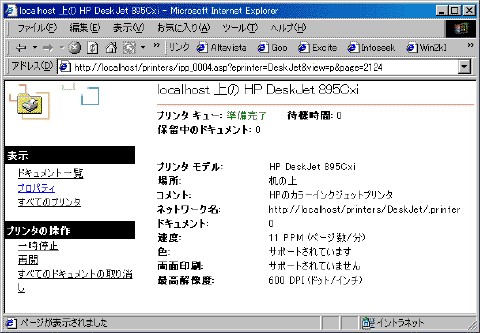 |
| インターネットプリンティングシステム |
| Internet Printing Protocol(IPP)を使って、Webブラウザ経由でプリンタを管理しているところ。ユーザーは「http://server/printers/LP8200CPD/.printer」などのようなURLを使ってプリンタにデータを送ったり管理したりすることができる。 |
IntelliMirror
IntelliMirrorは、ユーザーの環境設定のために、データやアプリケーションおよびその設定などをネットワーク内で一定に維持、管理するための機能である。常に固定的な場所からアクセスするとは限らないユーザー(使うコンピュータが常に一定しているとは限らないユーザー)やネットワーク上で移動しながらコンピュータを利用するユーザー、ノートパソコンを異なる環境(会社、自宅、出先)で使い分けているユーザーなどでは、ネットワークにログオンするたびに操作環境が異なってしまっては仕事の効率が下がるし、管理者の立場から見ても、アプリケーションのインストールや設定、セキュリティなどに問題が生じる可能性がある。これらを解決し、ユーザーがどこからログオンしても、どこで使っていても、常に一定の操作環境やセキュリティ環境を維持、再現できるようにするための機能がIntelliMirrorである。Professional編で述べたオフラインフォルダなどもこの機能の一環であり、具体的には以下のような各機能から構成されている。
| 機能 |
内容 |
| ユーザーデータ管理 | ユーザーのデータをネットワーク上で共有することにより、どこからでも同じデータにアクセスできるようにする。ネットワークから離れた場所で使うためにオフラインフォルダへのコピーと、オリジナルデータとの同期処理もサポートする。またユーザーによるデータの使用量を制限するために、クォータ機能も活用する |
| ユーザー設定管理 | ユーザーの設定は移動ユーザープロファイルに格納して、それをサーバ上に保管することで、どこからアクセスしても同じユーザー環境を実現できるようにする |
| ソフトウェアのインストールと保守 | Windowsインストーラの機能を使って、管理者がソフトウェアのインストールや更新などを集中管理できるようにする |
| リモートインストールサービス | OS自体のインストールを、中央においたネットワークサーバから管理者が集中してできるようにする機能 |
| IntelliMirrorの主要な機能 | |
| 特集 |
- Azure Web Appsの中を「コンソール」や「シェル」でのぞいてみる (2017/7/27)
AzureのWeb Appsはどのような仕組みで動いているのか、オンプレミスのWindows OSと何が違うのか、などをちょっと探訪してみよう - Azure Storage ExplorerでStorageを手軽に操作する (2017/7/24)
エクスプローラのような感覚でAzure Storageにアクセスできる無償ツール「Azure Storage Explorer」。いざというときに使えるよう、事前にセットアップしておこう - Win 10でキーボード配列が誤認識された場合の対処 (2017/7/21)
キーボード配列が異なる言語に誤認識された場合の対処方法を紹介。英語キーボードが日本語配列として認識された場合などは、正しいキー配列に設定し直そう - Azure Web AppsでWordPressをインストールしてみる (2017/7/20)
これまでのIaaSに続き、Azureの大きな特徴といえるPaaSサービス、Azure App Serviceを試してみた! まずはWordPressをインストールしてみる
|
|




